Revit教程:快速入门Revit软件,轻松掌握BIM建模技术!
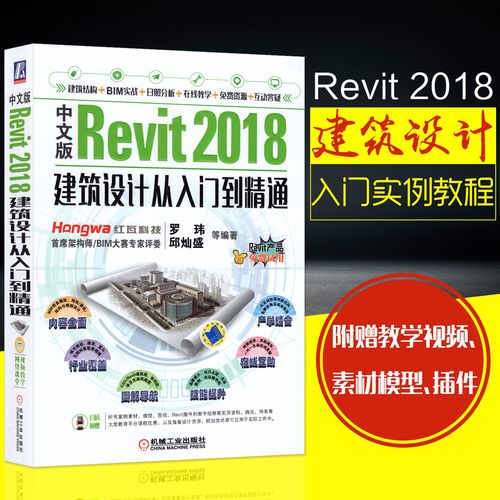
Revit是一款由Autodesk开发的建筑信息建模(BIM)软件,用于建筑、结构、机电、给排水等多领域的设计和施工。使用Revit软件可以帮助建筑师、设计师和工程师在建筑项目中进行全过程的协同设计和数据管理,提高效率和质量。本篇文章将为大家介绍Revit软件的基本功能和操作方法,帮助大家快速入门Revit,轻松掌握BIM建模技术。
一、Revit软件的基本概念
1. BIM:建筑信息建模,是一种基于数字化建模技术的建筑设计和管理方式。与传统的二维绘图相比,BIM模型可以包含丰富的几何形状、属性和关系信息,可以进行三维可视化和数据分析,提高设计和施工效率。
2. 元素:在Revit软件中,建筑模型是由各种元素组成的,如墙体、楼板、梁柱、门窗、家具等。每个元素都具有一些属性,如尺寸、材料、构造等。
3. 视图:在Revit软件中,可以通过创建不同的视图来查看建筑模型的不同方面,如平面图、立面图、剖面图、3D视图等。视图可以是二维或三维的,可以包含各种标注和注释。
4. 工作区:Revit软件的界面由多个工作区组成,如项目浏览器、属性编辑器、3D视图等。通过这些工作区可以进行元素选择、编辑和查看。
二、Revit软件的安装和启动
1. 安装Revit软件:首先需要从Autodesk官网下载Revit软件的安装程序,然后按照安装向导进行安装。
2. 启动Revit软件:安装完成后,在开始菜单或桌面上可以找到Revit的快捷方式,双击打开Revit软件。
三、Revit软件的界面和基本操作
1. Revit软件的界面布局:打开Revit软件后,可以看到主界面由菜单栏、工具栏、项目浏览器、属性编辑器、视图窗口等多个区域组成。菜单栏包含了各种功能命令,工具栏包含了常用的工具按钮,项目浏览器用于查看和选择模型元素,属性编辑器用于编辑元素的属性,视图窗口用于查看和编辑各种视图。
2. 创建项目:在Revit软件中,需要先创建一个项目才能进行建模和设计。在菜单栏中选择“文件”->“新建”->“项目”,然后按照向导进行项目设置。
3. 创建建筑模型:创建项目后,可以开始进行建筑模型的创建。首先选择适合的视图,如平面图或立面图,然后在工具栏中选择相应的建筑元素工具,如墙体工具、楼板工具等。在视图中点击鼠标左键进行元素的绘制,通过鼠标移动和键盘输入可以调整元素的尺寸和位置。
4. 编辑建筑模型:创建建筑模型后,可以对其进行进一步的编辑和修改。选择要编辑的元素,如墙体或楼板,在属性编辑器中修改元素的属性,如高度、材料、厚度等。也可以通过鼠标拖拽和键盘输入来调整元素的位置和尺寸。
5. 创建视图:在Revit软件中,可以通过创建不同的视图来查看建筑模型的不同方面。在项目浏览器中选择要创建视图的类别,如平面图、剖面图,然后在工具栏中选择相应的视图工具,如平面图工具、剖面图工具等。在视图中可以进行元素的选择、编辑和标注。
6. 输出图纸:在Revit软件中,可以将建筑模型输出为图纸,方便进行施工和制造。选择要输出的视图,在菜单栏中选择“文件”->“输出”->“图纸”,然后按照向导进行图纸设置和导出。
四、Revit软件的高级功能
1. 参数化建模:Revit软件支持参数化建模,可以通过定义参数和公式来控制元素的形状和尺寸。通过参数化建模,可以快速调整建筑模型的各个部分,提高设计效率。
2. 材料和构造:Revit软件可以对建筑元素的材料和构造进行定义和管理。在创建元素时可以选择材料,如砖墙、混凝土墙等,也可以定义自定义的材料。在属性编辑器中可以对元素的材料和构造进行修改。
3. 协同设计:Revit软件支持协同设计,多个用户可以同时在同一个建筑模型上进行编辑和修改。通过网络连接,用户可以实时查看其他用户的修改,并进行冲突检测和解决。
4. 数据管理:Revit软件可以对建筑模型的数据进行管理和分析。在属性编辑器中可以定义和查看元素的属性,如面积、体积等。通过数据管理功能,可以实现建筑模型的可视化分析和数据导出。
总结:
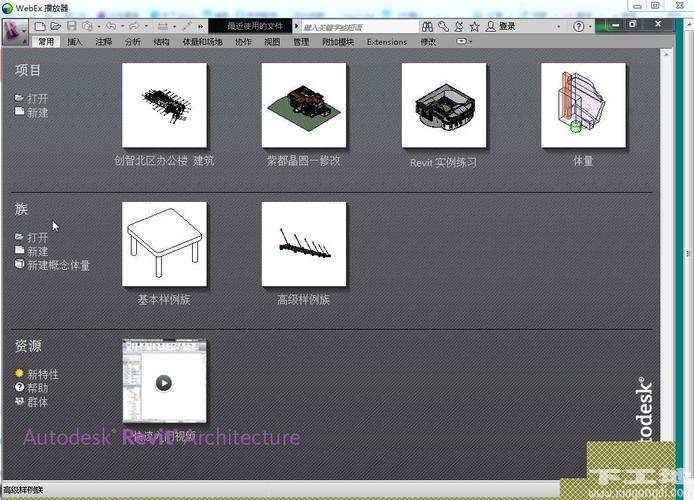
本篇文章介绍了Revit软件的基本概念、安装和启动方法,以及界面和基本操作。通过学习Revit软件,可以帮助我们快速进行建筑模型的创建和编辑,实现BIM建模技术的应用。希望本教程能够帮助大家轻松掌握Revit软件,提升BIM建模技术的水平。
BIM技术是未来的趋势,学习、了解掌握更多BIM前言技术是大势所趋,欢迎更多BIMer加入BIM中文网大家庭(http://www.wanbim.com),一起共同探讨学习BIM技术,了解BIM应用!
相关培训